Youtube с самого начала своего существования занял почетное место среди самых посещаемых сайтов во всем мире. Что же касается медиа порталов, то он, вне всяких сомнений, занимает первую строчку в рейтинге популярности среди всех пользователей Интернета независимо от национальности. В связи с этим у русскоязычных пользователей Ютуба, которые зашли в первый раз сразу появляется вопрос. Как изменить язык в Ютубе на русский? Ответ достаточно прост, но все же нужно раз и навсегда в этом разобраться, запомнить и в будущем легко и быстро применять полученный навык.
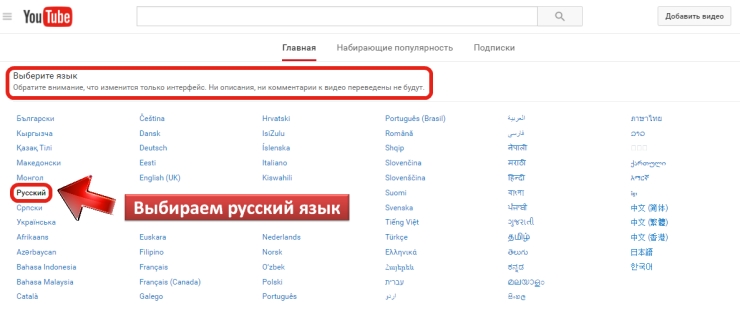
Для того, чтобы поменять язык в Ютубе нужно зайти на главную страницу этого видеохостинга. Потом нужно проскролить эту главную страницу в самый низ. А уже внизу (в подвале сайта) мы сможем увидеть кнопочку Язык: «любой язык» (в основном там стоит английский). Кликаем по галочке рядом – выпадает список доступных языков со всего мира. Там мы ищем «Русский» и кликаем по нему (рисунок вверху). Обратите также внимание на то, что Ютуб (на рисунке помечено) нас также оповещает о том, что в случае смены языка – выбора русского языка, изменится только интерфейс, а все комментарии к видео и описания видеороликов останутся прежними. Ну это и логично. Хотите перевести все – пользуйтесь Гугл-переводчиком или каким-либо другим. Но нам и нужно поменять язык интерфейса, чтобы постоянно не переводить, а видеть, что – это количество просмотров на Youtube , это кнопка такая, это лайки и комментарии на Youtube и т.п.
Как изменить язык в Ютубе
На такой вроде бы очевидный вопрос, как изменить язык в Ютубе, не такой очевидный ответ, как могло показаться в начале. Менять язык можно таким способом, как мы рассказали Вам выше. Также можно менять страну. В том смысле, что Вы можете выбирать поддомен Ютуба соответственно. И уже выдача будет совершенно другая, т.е. можно смотреть топовые ролики или скачать видео с Ютуба , введя запрос. В этом случае Вам покажут рейтинг видео по запросам той страны, которую Вы выбрали (см. рисунок ниже).
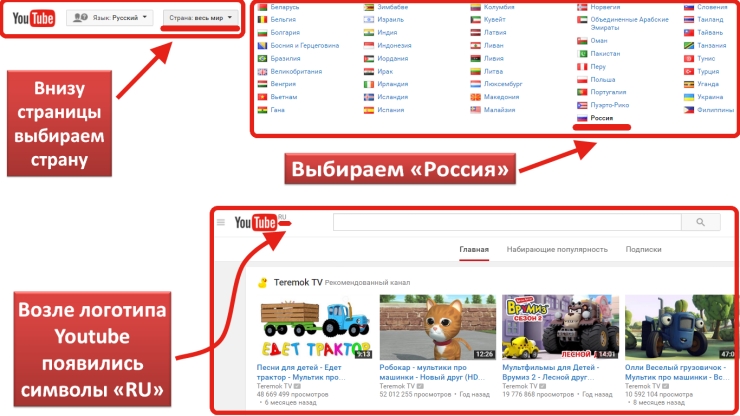
Итак, мы перешли на главную страницу Ютуб, пролистали ее в самый низ и возле кнопки «Язык: Русский», про которую мы уже Вам рассказали ранее, видим еще одну кнопку-ссылку Страна: «Весь мир». На кнопке может быть написано что-то другое. Кликаем по этой кнопке и при этом выпадает окно с флагами и названиями стран. Ищем интересующую нас страну и нажимаем. При этом возле логотипа Youtube вверху страницы появятся символы той страны, которую мы выбрали. И опять же Ютуб нас оповещает о том, что выбранный нами параметр не влияет на интерфейс сайта, а отвечает за подборку каналов и видео для той или иной страны.
Как сменить язык на Ютубе
Вы думаете, что уже научились делать смену языка? Это еще неполная информация о том, как сменить язык на Ютубе. Еще есть некоторые невыясненные или спрятанные методы смены языка. Первый из них – это смена языка присылаемых Вам всевозможных оповещений и рассылок от самого Ютуба. Может же такое быть, что Вы находитесь в одной стране – Вас интересует выдача этой страны, но удобнее читать письма Вам на другом языке. Поэтому переходим в настройки Ютуб – кликаем по шестеренке возле своего логотипа. После этого переходим во вкладку «Оповещения» в настройках аккаунта. Там в самом низу будет пункт «Язык», посредством которого и можно изменить язык оповещений и рассылок, как видно из нижнего рисунка.

Как поменять название канала на Ютубе , Вы уже хорошо усвоили. Теперь настал черед рассказать о том, как поменять язык, на котором будет вещать Ваш канал. Для этого нужно зайти в «Творческую студию» (ссылка возле Вашего логотипа). Далее выбираем в меню слева «Канал» – далее «Дополнительно». И в конце выбираем страну, как проиллюстрировано на верхней картинке. Это и будет язык Вашего канала. Как видим, языковых опций на Ютубе достаточно и каждая из них отвечает за разные задачи. Вам решать, где именно требуется сменить язык.
Как изменить язык в Ютубе на русский
При первом знакомстве с Ютубом может получиться так, что весь интерфейс ресурса, настройки и дополнительные функции будут представлены на английском. Это вполне логично, потому что видеохостинг был создан не в России. Однако это вовсе не значит, что к ресурсу нет доступа тем, кто совершенно не понимает английский. Каждый зарегистрированный юзер может изменить язык в Ютубе на русский. Выбрав соответствующие настройки однажды, вам не придется переключать их каждый раз, когда вы захотите просматривать клипы или сохранять ролики с Ютуба. Так как же поменять эти опции? Изначально, необходимо перейти на главную сайта. После:

- Доберитесь до низа страницы. Ютуб будет показывать на главной популярные ролики. Промотайте их до самого низа, пока не окажетесь в «подвале» хостинга.
- Здесь в первой вкладке коснитесь пункта выбора языка. В первом столбце посередине вы увидите «русский».
- При нажатии на искомый язык, он будет выделен черным. Сохранять ничего не нужно – Ютуб сделает это за вас.
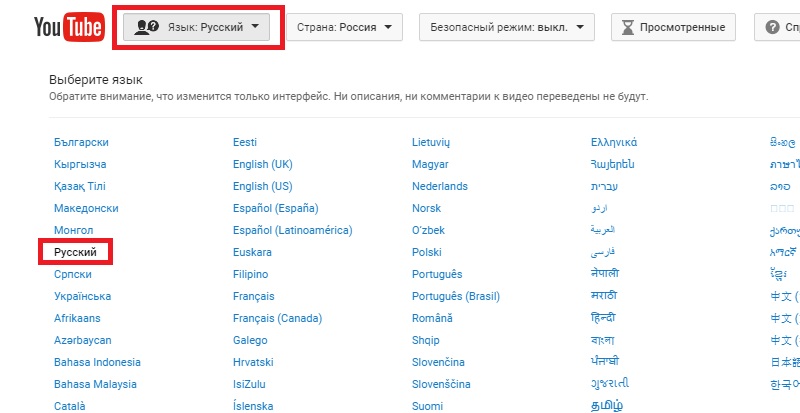
При переводе видеохостинг предупреждает вас о том, что ролики, отснятые на других языках, не будут переведены. Так же без перевода останутся комменты от других юзеров. Если вы просматриваете клип на английском, и вам очень хочется понять, о чем же там говорят люди, попробуйте воспользоваться любым стандартным переводчиком. Для тех кто учит язык видеохостинг предлагает воспользоваться субтитрами. Начиная просмотр клипа на русском, коснитесь поля настройки, которое располагается внизу экрана с видеороликом. Подключите субтитры. Затем, вы увидите кнопку «Перевести». Коснитесь ее, чтобы выбрать язык, который вам нужен. Такой метод позволяет переводить ролики с русского языка, на любой другой.
Как изменить язык в Ютубе
Если вы поставили русский язык, но уведомления от хостинга так и приходят на английском, тогда изменить язык на Ютубе можно в настройках пользования. Коснитесь небольшого изображения в правом углу сайта (ава вашего канала) Здесь:
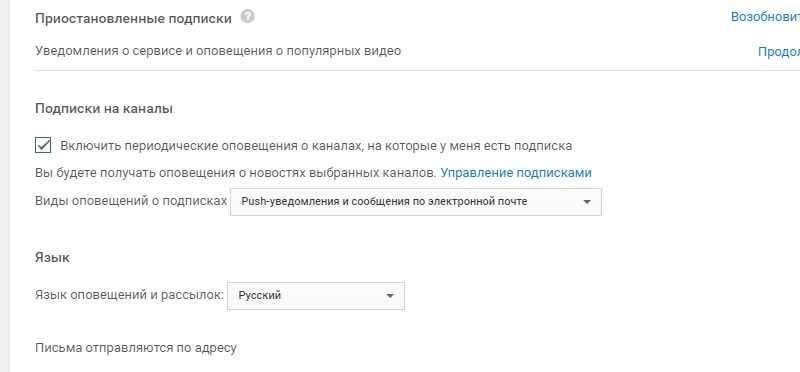
- Выберите значок винтика. Вы перенесетесь в основные настройки своего канала.
- Слева выберите пункт «Оповещения».
- Проскрольте страницу вниз, пока не доберетесь до настроек «Язык». Раскройте меню и выберите «Русский».
Также не нужно ничего сохранять. Теперь, оповещения о том, какие новые ролики выложили люди, на чьи каналы вы подписаны, будут приходить к вам на почту на русском.
Как сменить язык на Ютубе
Сменить язык на Ютубе возможно двумя способами, о которых вы узнали выше. Также если посмотреть внимательнее Ютуб предлагает не только поменять язык настроек, но и сменить страну. Эта функция располагается в самой нижней части сайта, сразу после настроек языка. Сразу хочется отметить, что данная настройка не влияет на общую информацию канала. Если вы поставите здесь Россию, но выберите английский, то все – название роликов, каналов, кнопки меню так и останутся на английском.
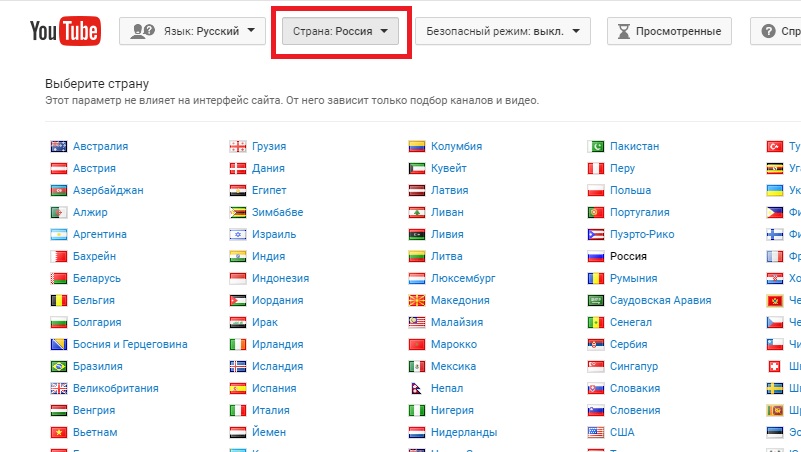
Тогда для чего нужна эта опция? Смена страны позволяет вам посмотреть, какие ролики находятся в ТОПе в том или ином месте. Например, вам интересно, чем интересуются люди в Испании, Франции и других странах. Вы ставите в настройках нужную страну. Ютуб подбирает для вас наиболее популярные ролики из этого места. После установки вы увидите, что рядом со значком Ютуба на главной появилось отображение языка. Если вы выбрали Россию, то рядом с лого видеохостинга будет стоять значок «RU».
Как поменять язык на YouTube с английского на русский
Если случилось так, что YouTube начал свою работу на английском языке, а вы совсем не знаете этого языка, то необходимо будет изменить определенный пункт настройки данного сайта.
В сегодняшней инструкции вы узнаете, как поменять язык на ютубе с английского на русский. Немного ниже, я предоставлю подробные инструкции, как изменяется язык в ютубе через персональный компьютер или телефон.
На компьютере
Начнем с компьютерной версии сайта ютуб. Если вы захотите поменять язык на ютубе с английского на русский через персональный компьютер, то вам необходимо будет воспользоваться следующим алгоритмом действий:
- Переходите на основную страницу сайта YouTube. Если вы ещё не авторизовались в системе ютуба, то делаете это. В правой верхней части страницы можно будет заметить маленькую фотографию вашего профиля, жмите по ней левой кнопкой вашей мышки.

- В правой части страницы появится новое окошко с различными пунктами. Вам нужно будет найти графу «Language:…», где «…» — ваш действующий язык на ютубе. Данная строка имеет значок в виде некоего символа и буквы «А». Если вы все равно не можете найти нужную строчку, то просто посмотрите на скриншот ниже. Как найдете её, щелкайте по ней левой кнопкой мышки.

- Как вы это сделаете, окошко изменит свой вид. Перед вами уже будет представлен список с различными языками мира. Тут все просто – листаете данный список вверх или вниз, чтобы найти русский язык. Если вы уже нашли графу «Русский», то просто нажмите по ней ЛКМ.

- Вот и все. После выполнения всех действий выше, страница YouTube перезагрузится, после чего начнет свою работу уже на русском языке.


На телефоне
С компьютерной версией ютуба все достаточно просто. Теперь разберемся, как поменять язык на ютубе с английского на русский через приложение для телефона. А сделать это можно будет следующим образом:
Через приложение
- Нужно пояснить, что в самом мобильном приложении YouTube не существует такого пункта, как настройка языка. Если у вас программа функционирует на английском языке, то, скорее всего, и ваше устройство работает на данном языке.
Поэтому, нужно будет изменить язык вашего устройства в специальном пункте настроек. Как видно на скриншоте ниже, в данный момент приложение ютуб работает на английском языке.
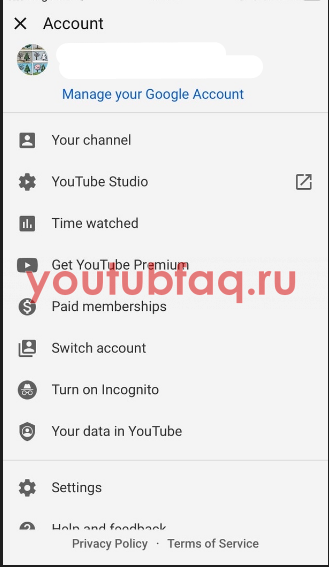
- Для начала вам необходимо будет открыть настройки на вашем устройстве. После чего, находите графу «General» и жмете по ней один раз.
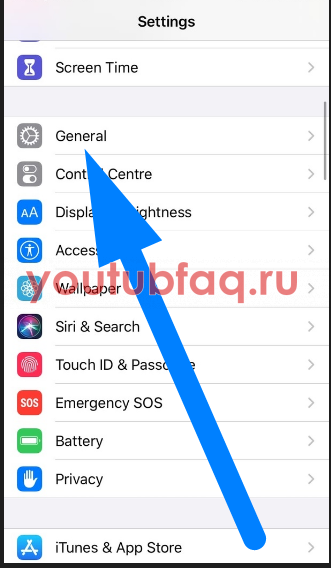
- Вас перебросит на новую страницу, где необходимо будет найти раздел «Language&Region» и нажать по нему.
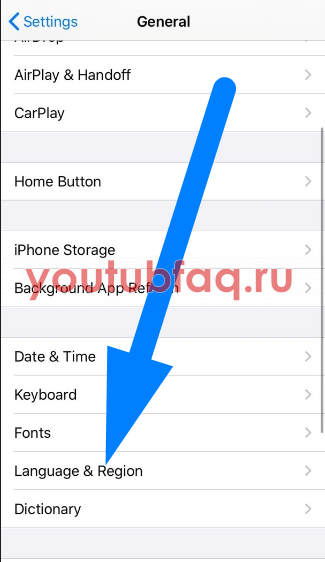
- Следующее, что вам понадобится сделать – нажать по первой строке на открывшейся странице. Кликайте прямо по строчке «Iphone Language».
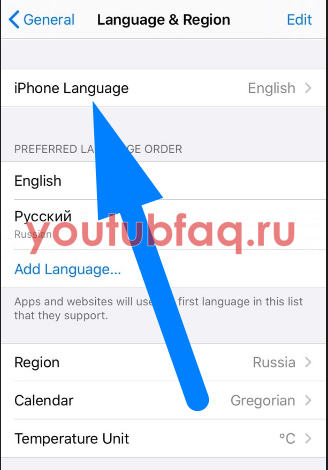
- Как вы это сделаете, перед вами откроется продолжительный список с самыми разнообразными языками мира. Находите там пункт «Русский» и щелкаете прямо по нему.
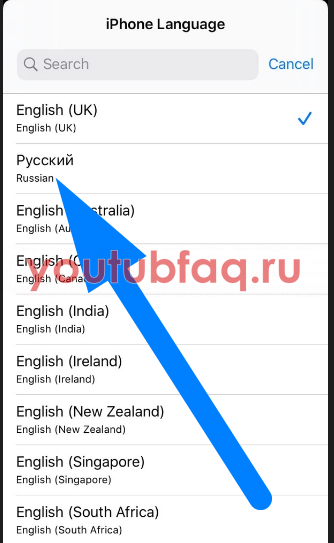
- Готово. Если вы все сделали согласно инструкции выше, то у вас изменится язык вашего мобильного устройства. И теперь, если вы зайдете в приложение YouTube, то сможете заметить, что оно работает на русском языке.

Через браузер
Способ выше сможет помочь тем, кто пользуется специальной мобильной программой YouTube. Для тех, кто пользуется ютубом через браузер, может помочь и другой способ. Чтобы поменять язык на ютубе с английского на русский через браузер, необходимо будет выполнить такой ряд действий:
- В своем браузере переходите на официальную страницу YouTube. Производите авторизацию в аккаунте. После чего, жмете по фотографии профиля, расположенной в правой верхней части экрана.

- Вылезет небольшое окно, в котором нужно будет щелкнуть по значку в виде шестеренки.
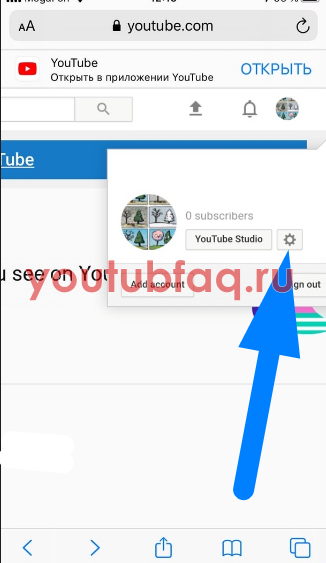
- Вас перекинет на другую страницу. Нужно будет пролистнуть страницу в самый низ, ведь именно там и будет располагаться нужный нам пункт. Находите раздел «Language:…», где «…» — действующий язык в ютубе. Жмите прямо по данному разделу.
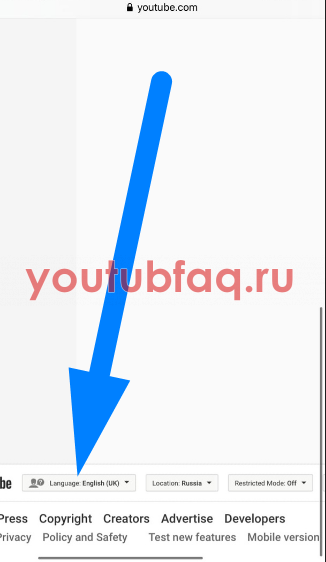
- После этого, появится раздел с множеством языков. Находите строку «Русский» и жмете прямо по ней.
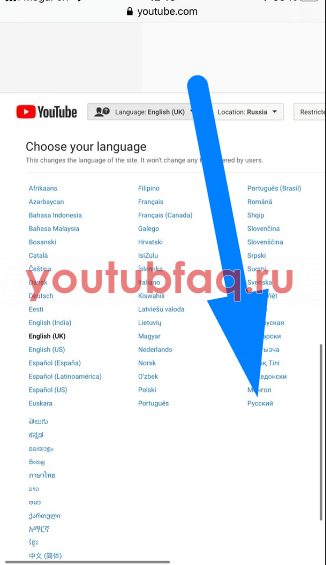
- Вот и все. После того, как вы закончите выполнять вышеперечисленные действия, ютуб перезагрузится и начнет свою работу уже на русском языке.

Как вы смогли заметить, процесс изменения языка на ютубе с английского на русский нельзя назвать слишком сложным. Вам достаточно лишь следовать той последовательности действий, что я представил в своей инструкции выше, а так же необходимо будет правильно подобрать способ для вашего устройства.
Как изменить настройки языка YouTube? Как поменять язык в ютубе на русский?
Если вы зашли на свой ютуб канал и видите, что у вас весь интерфейс на английском, то есть вот тут меню на английском, боковое меню на английском, когда вы заходите вот сюда, тоже всё на английском, в творческой студии, тоже всё на английском, то тогда заходите в классическую творческую студию, спускайтесь на низ и вот здесь вы найдёте «ЯЗЫК». Нажимайте. Внизу у вас появляется список, выбирайте «РУССКИЙ», и у вас весь интерфейс сразу остаётся на русском языке.
ПОХОЖИЕ ВИДЕО

Как дать ссылку на Google Диск с доступом по ссылке. Гугл диск: как пользоваться
Бесплатная Школа Видеоблогера

Как добавлять на YouTube длинные ролики? Рассказываем о том, как загрузить длинное видео в YouTube
Бесплатная Школа Видеоблогера

Что такое XMind ID и как его получить? Инструкция, как получить XMind ID
Бесплатная Школа Видеоблогера

Как создать и подтвердить канал бренда на YouTube? Как добавить менеджера или администратора канала
Бесплатная Школа Видеоблогера
КОММЕНТАРИИ ( 3 )
Авторизуйтесь чтобы оставить свой комментарий!
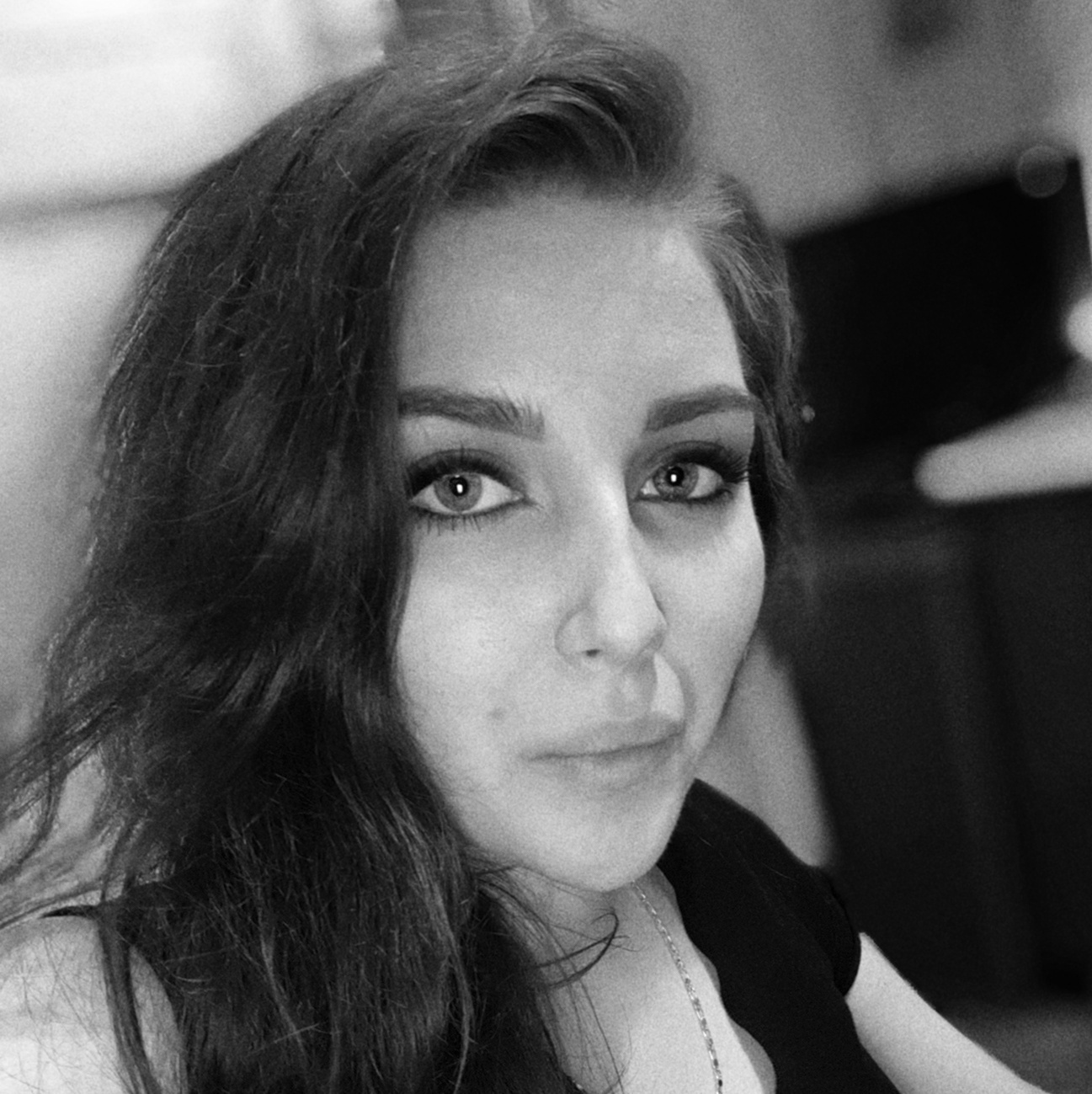
Хорошо, если на английском, а если на китайском будет интерфейс?! Но, думаю, что по значкам можно будет сориентироваться и вернуть родной язык обратно! Этот видеурок тоже прекрасно поможет изменить данный параметр настроек. А если уж совсем труба, то Google переводчик по фотографии всех спасёт! Но вряд ли может случиться подобное просто так, поэтому бояться нечего.
Спасибо большое. Хотя я еще не сталкивалась с такой проблемой, но если придется столкнуться, то я буду знать, как действовать. Спасибо большое за то, что вы поделились этой информацией. Потому что многие авторы каналов, к сожалению, не знают английского или какого-то другого языка, поэтому я могу сказать, что знать — где искать настройку языка в данном случае будет очень полезно. Это поможет избежать мучительной траты времени и сил в том, чтобы разобраться с этим вопросом. Спасибо большое!
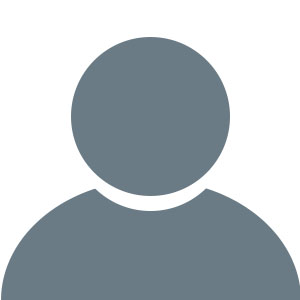
наверное единственное что я умею делать)). это поменять язык. но все равно спасибо вам за видео ролик. у вас интересная подача материала. всем советую просмотреть и подписаться на Школу видеоблогеров. здесь вы научитесь многому. много полезной информации и советов получите. и самое главное. что все это раздают здесь бесплатно.
Как изменить настройки языка YouTube? Как поменять язык в ютубе на русский?
Если вы зашли на свой ютуб канал и видите, что у вас весь интерфейс на английском, то есть вот тут меню на английском, боковое меню на английском, когда вы заходите вот сюда, тоже всё на английском, в творческой студии, тоже всё на английском, то тогда заходите в классическую творческую студию, спускайтесь на низ и вот здесь вы найдёте «ЯЗЫК». Нажимайте. Внизу у вас появляется список, выбирайте «РУССКИЙ», и у вас весь интерфейс сразу остаётся на русском языке.
ПОХОЖИЕ ВИДЕО

Как настроить меню пуск в Windows 10? Компьютер для начинающих: настройка меню пуск. Как пользоваться компьютером
Бесплатная Школа Видеоблогера

Интерфейс Windows: панель задач на рабочем столе. Настройка панели задач в Windows 10
Бесплатная Школа Видеоблогера

Как найти новые идеи для видео в помощью Google Тренды. Подсказка — о чем снять видео на YouTube
Бесплатная Школа Видеоблогера

Как показать экран в Hangouts? Показываем самый простой способ показа экрана собеседнику в Hangouts
Бесплатная Школа Видеоблогера
КОММЕНТАРИИ ( 3 )
Авторизуйтесь чтобы оставить свой комментарий!
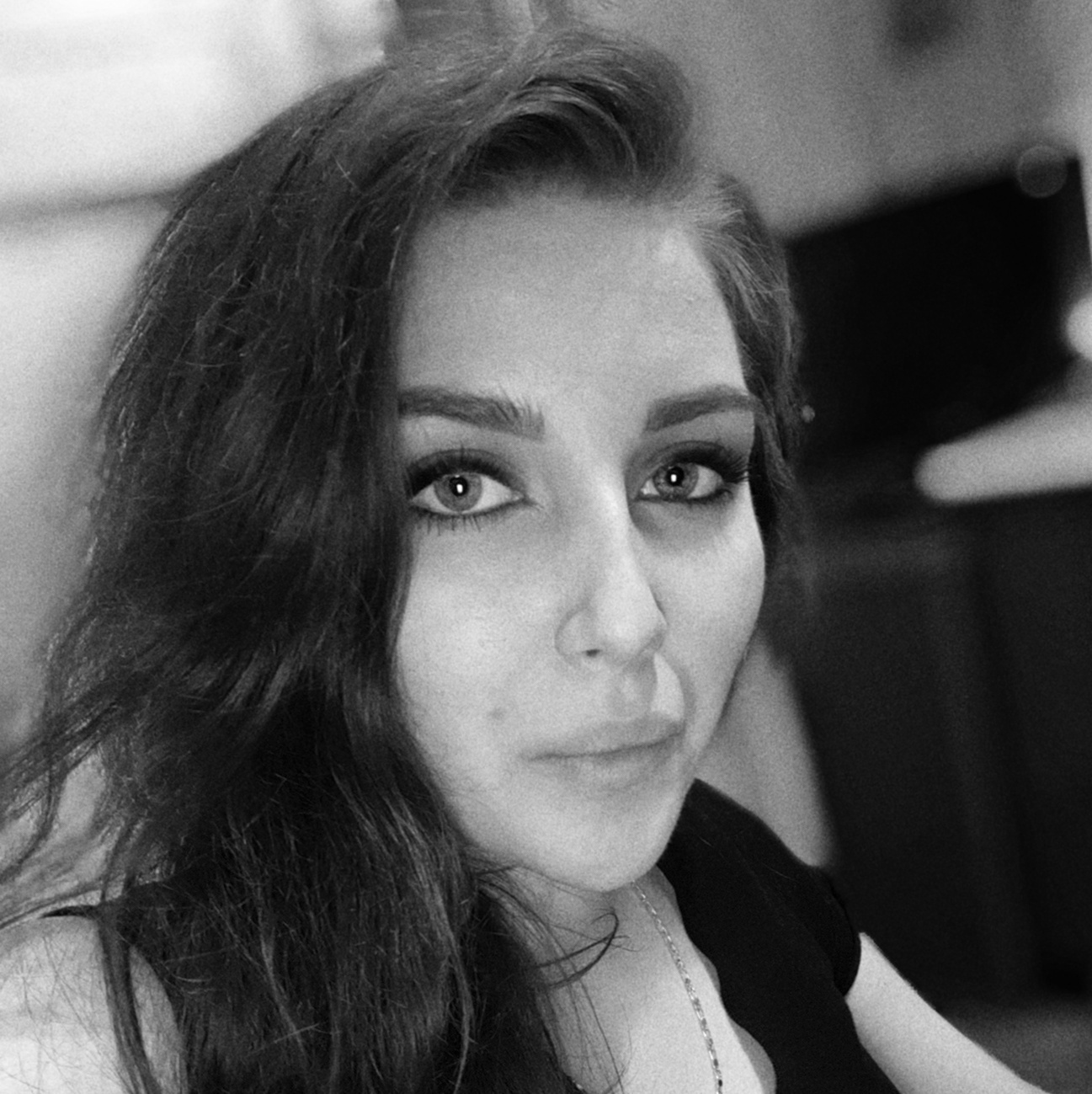
Хорошо, если на английском, а если на китайском будет интерфейс?! Но, думаю, что по значкам можно будет сориентироваться и вернуть родной язык обратно! Этот видеурок тоже прекрасно поможет изменить данный параметр настроек. А если уж совсем труба, то Google переводчик по фотографии всех спасёт! Но вряд ли может случиться подобное просто так, поэтому бояться нечего.
Спасибо большое. Хотя я еще не сталкивалась с такой проблемой, но если придется столкнуться, то я буду знать, как действовать. Спасибо большое за то, что вы поделились этой информацией. Потому что многие авторы каналов, к сожалению, не знают английского или какого-то другого языка, поэтому я могу сказать, что знать — где искать настройку языка в данном случае будет очень полезно. Это поможет избежать мучительной траты времени и сил в том, чтобы разобраться с этим вопросом. Спасибо большое!
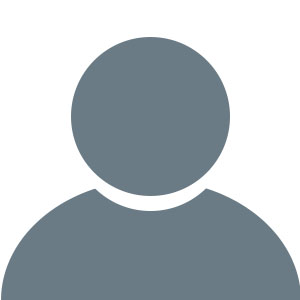
наверное единственное что я умею делать)). это поменять язык. но все равно спасибо вам за видео ролик. у вас интересная подача материала. всем советую просмотреть и подписаться на Школу видеоблогеров. здесь вы научитесь многому. много полезной информации и советов получите. и самое главное. что все это раздают здесь бесплатно.












